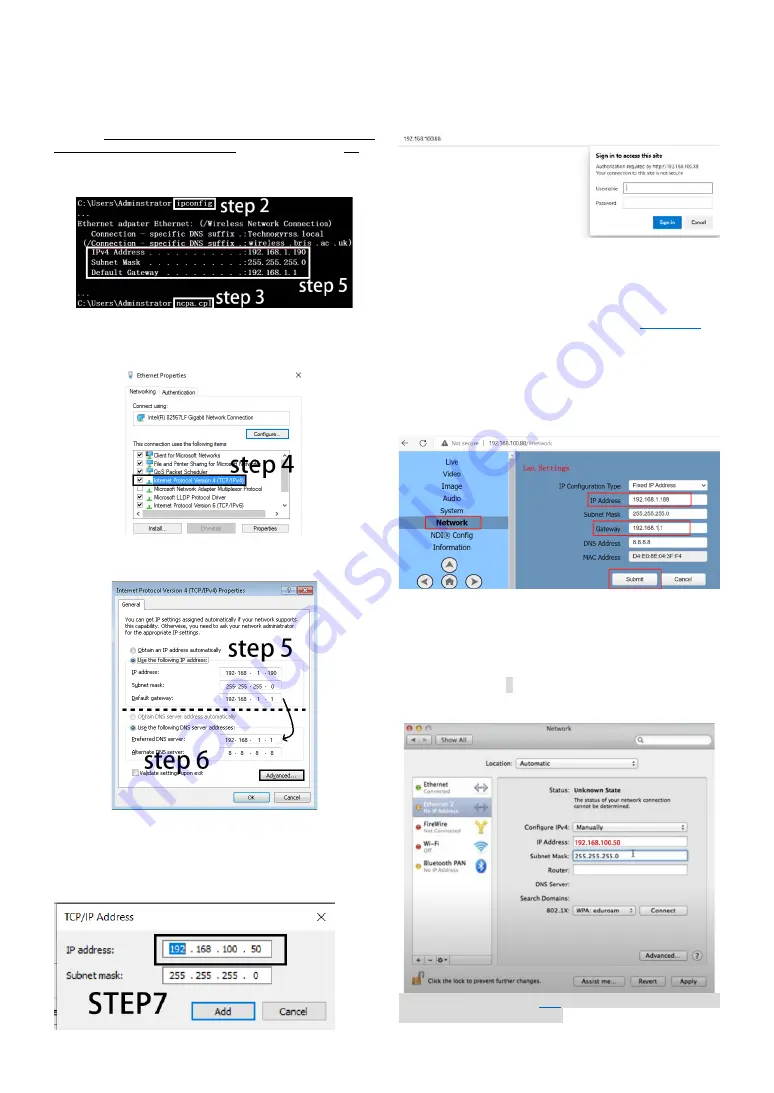
4
Contr
ô
le de la cam
é
ra par r
é
seau
Connectez le port LAN de la caméra au routeur ou au commutateur.
Modifier les param
è
tres IP du PC
Remarque: Les images ci-dessous sont utilisées pour référence, s'il vous plaît
réglée en fonction de l'état du réseau réel. L'adresse IPv4 192.168.1.190 est
utilisée à titre d'exemple, le dernier segment peut être différent.
1) Appuyez sur
Win
+
R
, Tapez
cmd
et Entrée.
2) Tapez
ipconfig
dans la fenêtre et Entrée.
3) Tapez ncpa.cpl dans la fenêtre ci-dessus et entrez.
4) Cliquez avec le bouton droit sur
Local Network connection
et
sélectionnez
Propriétés
,
puis double-cliquez sur
Protocole
Internet Version 4 (TCP/IPv4)
.
5) Tapez l'
adresse IP
, le
masque de sous-réseau
et la
passerelle
par défaut
trouvés à l'étape 2. Sélectionnez les options comme sur
l'image ci-dessous.
6) Utilisez la
passerelle par défaut
comme adresse de serveur DNS
préférée et 8.8.8.8 comme
serveur DNS alternatif
.
7) Cliquez sur
Avancé
. Ajoutez une nouvelle adresse IP, dont les
trois premiers segments sont identiques à l'adresse IP par défaut
d'usine de la caméra (192.168.100.88). Tapez
192.168.100.50
par
exemple. Le
masque de sous-réseau
reste par défaut.
8) sauvegarder les paramètres.
Connexion et contr
ô
le Web
Maintenant, vous pouvez accéder à la caméra, ouvrir le navigateur
Web, saisir l'adresse IP 192.168.100.88, puis Entrée pour accéder à
la page de connexion de la caméra.
User name:
admin
Password:
admin
À ce stade, vous pouvez voir l'aperçu de la vidéo de la caméra.
Contrôlez le panoramique, l'inclinaison et le zoom via LAN. Pour
plus de détails sur la configuration et le contrôle avancés du réseau
et du NDI, veuillez vous référer au chapitre 6.4 de
Changer l'IP de la camera
Per comodit
à
futura, cambia l'IP della telecamera con lo stesso
segmento IP della tua LAN, ad esempio 192.168.1.188. Anche
il gateway deve essere modificato come segue: 192.168.1.1.
Quindi, fai clic su Invia. Riavvia la fotocamera.
REMARQUE
: L'adresse IP ci-dessus ne peut pas être la même avec les autres
ordinateurs ou périphériques du LAN. Si vous oubliez l'IP un jour, notez qu'elle
s'affichera dans le coin supérieur gauche de la vidéo en quelques secondes
lors de la mise sous tension à chaque fois..
Param
è
tre IP MAC PC
Cliquez sur le dans le coin inférieur gauche pour ajouter
2nd Ethernet IP
Au segment 192.168.100.xx, vous pouvez accéder
à la caméra.
pour quelque raison que ce soit.
Fran
ç
ais
































